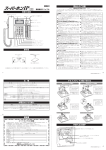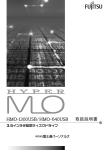Download 取扱説明書 [PDF形式]
Transcript
Gigabit PCIバス イーサネットアダプタ LD-1000/TL User's Manual ユーザーズマニュアル はじめに この度は、弊社ラニード製品 Gigabit PCI バス対応イーサネットボード"LD-1000/TL" をお買い上げいただき誠にありがとうございます。このマニュアルには、 "LD-1000/ TL"をコンピュータに導入するにあたっての手順が説明されています。また、 お客様 が安全に"LD-1000/TL"を扱っていただくための注意事項が記載されています。コ ンピュータ本体への取り付け作業を始める前に、必ずこのマニュアルをお読みにな り、安全に導入作業を行って製品を使用するようにしてください。 このマニュアルは、製品の導入後も大切に保管しておいてください。 安全にお使いいただくために けがや故障、 火災などを防ぐために、 ここで説明している注意事項を必ずお読みください。 この表示の注意事項を守らないと、火災・感電などによる死亡や大けがなど人身 事故の原因になります。 この表示の注意事項を守らないと、感電やその他の事故によりけがをしたり、他 の機器に損害を与えたりすることがあります。 警告 本製品の取り付け、取り外しのときは、必ずコンピュータ本体と周辺機器の電源を切り、電源プ ラグを AC コンセントから抜いてから行ってください。 電源プラグを抜かずに作業をすると、火災や感電、故障の原因になります。 小さな子供のいるそばで、取り付けや取り外しをしないでください。また、子供のそばに工具や 部品を置かないようにしてください。 けがや感電、部品を飲み込んだりする可能性があります。 本製品の取り付け、取り外しは、必ずパソコン本体および周辺機器メーカーの注意事項に従って ください。 本製品の分解、改造、修理をご自分で行わないでください。 火災や感電、故障の原因になります。また、故障時の保証の対象外となります。 本製品を取り付けたパソコン本体から、煙や異臭がした場合は、直ちにパソコンの電源を切って ください。 そのまま使用すると、火災や感電、故障の原因となります。 本製品を取り付けたパソコン本体に、水などの液体や異物が入った場合は、直ちにパソコンの電 源を切ってください。 そのまま使用すると、火災や感電、故障の原因となります。 本製品および本製品を取り付けたパソコンを、水を使う場所や湿気の多い場所で使用しないでく ださい。 火災や感電、故障の原因となります。 安全にお使いいただくために 注意 パソコン本体のカバーや本製品を取り付け、取り外す場合は、慎重に作業してください。 強引な着脱は、機器の故障やけがの原因になります。 本製品を取り付け、取り外す場合は、本製品に触れる前にスチール机やドアのノブなど金属製の ものに手を触れて、静電気を除去してから作業してください。 静電気は本製品の故障の原因になります。 本製品および本製品を取り付けたパソコン本体を次のところで使用しないでください。 ・高温または多湿なところ、結露を起こすようなところ ・直射日光の当たるところ ・平坦でないところ、土台が安定していないところ、振動の発生するところ ・静電気の発生するところ、火気の周辺 長時間、本製品を取り付けたコンピュータ本体を使用しないときは、電源プラグを抜いておいて ください。 この装置は、 情報処理装置等電波障害自主規制協議会 (VCCI) の基準に基づくクラスB情報技術 装置です。この装置は、家庭環境で使用することを目的としていますが、この装置がラジオや テレビジョン受信機に近接して使用されると、 受信障害を引き起こすことがあります。 取扱説明書に従って正しい取り扱いをして下さい。 導入手順フロー 本製品を使用するまでの手順の流れを示します。 1 パッケージの内容を確認します。 (7ページ) 2 ユーザ登録をします。 (8ページ) 3 本製品を取り付けます。 (16ページ) 4 Windows のプラグ&プレイ機能により、 本製品を自動的に認識します。 本製品のドライバをインストールします。 Windows98/98 SE:18ページ WindowsMe:24 ページ Windows2000:26 ページ 5 必要に応じてプロトコルやサービスを追加 します。 このマニュアルの読み方 ●用語について 本製品 このマニュアルでは、 LD-1000/TL を 「本製品」と記載しています。 ●記号について 記 号 意 味 作業場および操作上で、 特に注意していただきたいことを説明しています。この注意事 項を守らないと、 けがや故障、 火災などの原因になる場合があります。 注意してください。 説明の補足事項や知っておくと便利なことを説明しています。 ・本書の著作権は、エレコム株式会社が所有しています。 ・本書の内容の一部または全部を無断で複製/転載することを禁止させていただきます。 ・本書の内容に関しては、製品の改良のため予告なしに変更する場合があります。 ・本書の内容に関しては、万全を期しておりますが、万一ご不審な点がございましたら、当社 ユーザサポートまたは販売店までご連絡願います。 ・実行した結果の影響につきましては、上記の理由にかかわらず責任を負いかねますので、ご 了承ください。 ・本製品のうち、戦略物資または役務に該当するものの輸出にあたっては、外為法に基づく輸 出または役務取引許可が必要です。 ・Microsoft、 Windowsは米国Microsoft Corporationの米国および他の国における登録商標 です。 ・本書に掲載されている商品名/社名などは、一般に商標ならびに登録商標です。 もくじ 安全にお使いいただくために・・・・・・・・・・・・・・・・・・・・・・・・・ ・・・・・・・・・・・・・・・・・・・・・・・・・・・・・・・・・・・ 2 導入手順フロー・・・・・・・・・・・・・・・・・・・・・・・・・・・・・・・・・・・・・ ・・・・・・・・・・・・・・・・・・・・・・・・・・・・・・・・・・・ 4 このマニュアルの読みかた・・・・・・・・・・・・・・・・・・・・・・・・・・・・ ・・・・・・・・・・・・・・・・・・・・・・・・・・・・・・・・・・ 5 もくじ・・・・・・・・・・・・・・・・・・・・・・・・・・・・・・・・・・・・・・・・・・・・・ ・・・・・・・・・・・・・・・・・・・・・・・・・・・・・・・・・・・ 6 1 パッケージの内容を確認する・ ・ ・・ ・ ・・ ・ ・・ ・ ・・ ・ ・・ ・ ・・ ・ ・・ ・ ・・ ・ ・・ ・ ・・ ・ ・・ ・ ・・ ・ ・・ ・ ・・ ・ ・・ ・ ・・ ・ ・・ ・ ・・ ・ ・7 2 製品のサポートとユーザ登録・ ・ ・・ ・ ・・ ・ ・・ ・ ・・ ・ ・・ ・ ・・ ・ ・・ ・ ・・ ・ ・・ ・ ・・ ・ ・・ ・ ・・ ・ ・・ ・ ・・ ・ ・・ ・ ・・ ・ ・・ ・ ・・ ・ ・8 製品の保証とサービス・・・・・・・・・・・・・・・・・・・・・・・・・・・・・・・・ ・・・・・・・・・・・・・・・・・・・・・・・・・・・・・・・・・・ 8 ユーザーサポートについて・・・・・・・・・・・・・・・・・・・・・・・・・・・・ ・・・・・・・・・・・・・・・・・・・・・・・・・・・・・・・・・・ 9 3 本製品の概要について・ ・ ・・ ・ ・・ ・ ・・ ・ ・・ ・ ・・ ・ ・・ ・ ・・ ・ ・・ ・ ・・ ・ ・・ ・ ・・ ・ ・・ ・ ・・ ・ ・・ ・ ・・ ・ ・・ ・ ・・ ・ ・・ ・ ・・ ・ ・・ ・10 Gigabit Ethernet について・・・・・・・・・・・・・・・・・・・・・・・・・・・・ ・・・・・・・・・・・・・・・・・・・・・・・・・・・・・・・・・10 本製品の特長・・・・・・・・・・・・・・・・・・・・・・・・・・・・・・・・・・・・・・・ ・・・・・・・・・・・・・・・・・・・・・・・・・・・・・・・・・・13 動作環境について・・・・・・・・・・・・・・・・・・・・・・・・・・・・・・・・・・・ ・・・・・・・・・・・・・・・・・・・・・・・・・・・・・・・・・・14 4 各部の名称とはたらき・ ・ ・・ ・ ・・ ・ ・・ ・ ・・ ・ ・・ ・ ・・ ・ ・・ ・ ・・ ・ ・・ ・ ・・ ・ ・・ ・ ・・ ・ ・・ ・ ・・ ・ ・・ ・ ・・ ・ ・・ ・ ・・ ・ ・・ ・ ・・ ・15 5 コンピュータ本体に取り付ける・・ ・ ・・ ・ ・・ ・ ・・ ・ ・・ ・ ・・ ・ ・・ ・ ・・ ・ ・・ ・ ・・ ・ ・・ ・ ・・ ・ ・・ ・ ・・ ・ ・・ ・ ・・ ・ ・・ ・ ・・ ・16 6 Windows98/98 SE でのセットアップ・ ・・ ・ ・・ ・ ・・ ・ ・・ ・ ・・ ・ ・・ ・ ・・ ・ ・・ ・ ・・ ・ ・・ ・ ・・ ・ ・・ ・ ・・ ・ ・・ ・ ・・ ・18 7 WindowsMe でのセットアップ・ ・ ・・ ・ ・・ ・ ・・ ・ ・・ ・ ・・ ・ ・・ ・ ・・ ・ ・・ ・ ・・ ・ ・・ ・ ・・ ・ ・・ ・ ・・ ・ ・・ ・ ・・ ・ ・・ ・ ・・ ・24 8 Windows2000 でのセットアップ ・ ・ ・・ ・ ・・ ・ ・・ ・ ・・ ・ ・・ ・ ・・ ・ ・・ ・ ・・ ・ ・・ ・ ・・ ・ ・・ ・ ・・ ・ ・・ ・ ・・ ・ ・・ ・ ・・ ・26 9 アダプタのプロパティについて・・ ・ ・・ ・ ・・ ・ ・・ ・ ・・ ・ ・・ ・ ・・ ・ ・・ ・ ・・ ・ ・・ ・ ・・ ・ ・・ ・ ・・ ・ ・・ ・ ・・ ・ ・・ ・ ・・ ・ ・・ ・29 プロパティを表示する・・・・・・・・・・・・・・・・・・・・・・・・・・・・・・・・ ・・・・・・・・・・・・・・・・・・・・・・・・・・・・・・・・・29 設定項目の詳細・・・・・・・・・・・・・・・・・・・・・・・・・・・・・・・・・・・・・ ・・・・・・・・・・・・・・・・・・・・・・・・・・・・・・・・・・30 付録 1 こんなときは・ ・ ・・ ・ ・・ ・ ・・ ・ ・・ ・ ・・ ・ ・・ ・ ・・ ・ ・・ ・ ・・ ・ ・・ ・ ・・ ・ ・・ ・ ・・ ・ ・・ ・ ・・ ・ ・・ ・ ・・ ・ ・・ ・ ・・ ・ ・・ ・ ・・ ・32 Laneed サポートセンターへ連絡する前に ・・・・・・・・・・・・・・ ・・・・・・・・・・・・・・・・・・・・・・・・・・・・・・・・・36 付録 2 仕様・ ・・ ・ ・・ ・ ・・ ・ ・・ ・ ・・ ・ ・・ ・ ・・ ・ ・・ ・ ・・ ・ ・・ ・ ・・ ・ ・・ ・ ・・ ・ ・・ ・ ・・ ・ ・・ ・ ・・ ・ ・・ ・ ・・ ・ ・・ ・ ・・ ・ ・・ ・ ・・ ・ ・・ ・37 パッケージの内容を確認する 本製品のパッケージには、次のものが入っています。本製品をセットアップする前に、すべて 揃っているかを確認してください。なお、梱包には万全を期しておりますが、万一不足品、破損 品などがありましたら、すぐにお買い上げの販売店または弊社ラニード・サポートセンターま でご連絡ください。 ●イーサネットアダプタ LD-1000/TL 1 枚 ●ドライバディスク (3.5 インチフロッピーディスク 1 枚) ●ユーザ登録カード/保証書 ●ユーザーズマニュアル (このマニュアルです) 製品のサポートとユーザ登録 製品の保証とサービス 本製品には保証書が付いています。内容をお確かめの上、大切に保管してください。ユーザー サポートについては 9 ページをお読みください。 ■保証期間 保証期間は、お買い上げの日より 1 年間です。保証期間を過ぎての修理は有料となります。詳 細については保証書をご覧ください。 ■保証範囲 次のような場合、当社は保証の責任を負いかねます。ご注意ください。 ・ 当社の責任によらない製品の破損、 または改造による故障 ・ 本製品をお使いになって生じたデータの消失、 または破損 ・ 本製品をお使いになって生じたいかなる結果、 および直接的・間接的なシステム/機器および その他の異常 ■修理の依頼 保証期間中に故障した場合には、 故障した製品と保証書および修理依頼書を添えて、 下記修理セ ンターにご依頼ください。修理品のお問い合わせについては、エレコム修理センターまでお問 い合わせください。 修理品ご送付先 •住 所 〒 192-0904 東京都八王子市子安町 3-5-2 セキエレクトロニクス㈱内 エレコム修理センター なお、 上記住所は修理品受付のみになります。 修理品についてのお問い合わせは、 下記の連絡先にお願いします。 エレコム修理センター (お問い合わせ窓口) • 電話番号 0426-31-0271 • FAX 番号 0426-31-0272 • 受付時間 月曜日~金曜日 9 : 00 ~ 12 : 00 (夏期・年末年始特定休業日、祝祭日は除く) 13 : 00 ~ 17 : 00 2.製品のサポートとユーザ登録 ユーザーサポートについて ユーザサポートは、 ユーザ登録されているユーザの方を対象に行なっているサービスです。 ユー ザ登録されていない場合は、 ユーザサポートを受けることができません。ユーザ登録は、 ホーム ページ上でのオンライン登録とユーザ登録カードを送付する方法があります。 ■ホームページからのオンライン登録 ユーザ登録は、ホームページからオンライン登録できます。以下の URL アドレスにアクセス し、必要事項を入力して、登録してください。登録が完了すると、登録完了の電子メールが送信 されます。なお、 オンライン登録されますと、 ユーザ登録カードを返送していただく必要はあり ません。登録された方には、 電子メールで新製品情報、サポート情報をお届けします。 http : //www.elecom-laneed.com/ ■Laneed サポートセンター 本製品をお使いになっているときに、 何らかのトラブルが起きたときや、 操作方法や使いかたが わからなくなったときには、 Laneed サポートセンターにご連絡ください。 ・電話番号 03-3444-5571 ・FAX 番号 03-3444-8205 ・受付時間月曜日~金曜日 9 : 00 ~ 12 : 00 13 : 00 ~ 18 : 00 (夏期•年末年始特定休業日、祝祭日は除く) ※ FAX による受信は、 24 時間受け付けています。 ■FAX 情報サービス お近くの下記サービス情報 BOX センターにお電話をおかけください。ガイダンスにしたがっ て取り出したい BOX 番号をご指示ください。 東京 03-3940-6000 /大阪 06-6455-6000 /名古屋 052-453-6000 福岡 092-462-6000 /札幌 011-210-6000 /仙台 022-268-6000 /広島 082-223-6000 本製品について 本製品の特長や動作環境などを説明します。 Gigabit Ethernet について Gigabit Ethernet とは Gigabit Ethernet(ギガビット・イーサネット)は、伝送速度が Fast Ethernet の 10 倍にあたる 1000Mbps の高速 LAN 規格です。高速 LAN 規格には多くの規格がありますが、Gigabit Ethernet の最大の特長は、 10Mbps Ethernet および Fast Ethernet(100Mbps)によって構築 された従来のネットワーク資産やネットワークの管理ノウハウを継承しながら、 より高速なネッ トワークシステムへ段階的にアップグレードできることです。これは、 10Mbps Ethernet 環境 から Fast Ethernet 環境へ段階的にアップグレードできたのと同じです。つまり、Gigabit Ethernet なら Fast Ethernet からのアップグレードも、 バックボーンなどの主要部分から段階 的に導入できるメリットがあります。 Gigabit Ethernet の規格と種類 Gigabit Ethernet は、 従来の Ethernet と同じ CSMA/CD プロトコル、 フレーム形式、フレーム サイズが使用可能なため、基本的な仕様は変わりません。この基本仕様が変わらないことが 10/100Mbps の Ethernet 環境と併用できる理由です。Gigabit Ethernet は、IEEE802.3z の 光ファイバーケーブルまたは同軸ケーブルを使用する規格と、IEEE802.3ab のツイストペアの メタルケーブルを使用する規格の 2 つに分けることができます。 ●Gigabit Ethernet の規格の種類 IEEE802.3ab 規格 IEEE802.3z 規格 1000BASE-T カテゴリ 5 やカテゴリ 5 エンハンスドの UTP ケーブルの 4 対 8 芯のケーブルをすべて使用して伝送します。すでに敷設 された UTP ケーブルを利用できるメリットがあります。 Gigabit Ethernet の中では、コストパフォーマンスに優れた 方式です。本製品はこの規格を採用しています。 1000BASE-SX 単波長(850nm)、マルチモード光ファイバを使用します。伝 送距離は 500m(コア径 50 m の場合※)です。 1000BASE-LX 長波長(1300nm)、シングルモード/マルチモード光ファイバ を使用します。伝送距離は 5km(シングルモードコア径 9 m の場合)です。伝送距離が長いメリットがあります。 1000BASE-CX 2 芯平衡型同軸ケーブルを使用します。伝送距離が最大 25m なので、おもに同一室内の Gigabit 機器を接続するのに使用 します。 ※ケーブル仕様によっては、 伝送距離が 550m のケーブルもあります。 3.本製品について 1000BASE-T とは 本製品が採用している伝送方式「1000BASE-T」とは、エンハンスド・カテゴリ 5 の UTP ケー ブルを使用する規格で、100m の伝送距離があります。光ファイバケーブルを使用する 1000BASE-SX の伝送距離と比べて短くなっていますが、 UTP ケーブルは光ファイバケーブル と比べて取り扱いが簡単であり、 両端の機器を 1000BASE-T 対応の機器に入れ替えるだけの手 軽さで、 Gigabit Ethernet を実現できます。 100BASE-TX では、UTP ケーブルの、4 対 8 芯のケーブルのうち 2 対芯しか使用せず、残りの 2 対 4 芯は使用していませんが、1000BASE-T では、4 対 8 芯すべてを使用します。 また全二重転送の場合も、 1 対を送信に、 もう 1 対を受信に使用している 100BASE-TX に比べ、 1000BASE-T では 1 対で送受信を実現し、4 対すべてで使用しています。 ●エンハンスド・カテゴリ 5 ケーブル カテゴリ 5 の UTP ケーブルに比べ、エンハンスド・カテゴリ 5 の UTP ケーブルは、信号減衰 量が小さく、 近端漏話減衰量が大きくなっています。エンハンスド・カテゴリ 5 の UTP ケーブ ルはこのため、 1000BASE-T で使用することに適しています。 3. 本製品について 1000BASE-T へ移行するための導入例 Gigabit Ethernet の導入初期の例として、 主に負荷がかかりやすいサーバやスイッチング HUB 周辺の帯域幅の確保が考えられます。 ●スイッチング HUB 間の強化 Fast Ethernet のスイッチング HUB どうしを Gigabit Ethernet でつなぐことにより、帯域幅 の広いスイッチング間リンクを実現します。 ●スイッチング HUB とサーバ間の強化 導入の最も簡単な例は、10/100Mbps スイッチング HUB とサーバ間を Gigabit Ethernet に アップグレードすることです。 トラフィックの最も集中しやすいサーバへの伝送路が 1000Mbps になることで、 高速なデータのやり取りを確保できます。 3.本製品について 本製品の特長 ●高速 ! 1000BASE-T 対応の Gigabit イーサネットアダプタ 100BASE-TX (100Mbps) の 10 倍、1Gbps の伝送速度を誇る 1000BASE-T 対応の Gigabit イーサネットアダプタです。Ethernet(10Mbps)および Fast Ethernet(100Mbps)の上位規格 にあたり、従来のイーサネット環境から簡単にアップグレードできます。1000BASE-T 規格を 採用したスイッチング HUB とサーバを接続したり、 スイッチング HUB のバックボーンとして 使用することで、 トラフィック量の多い経路からイーサネット環境を改善することができます。 10Mbps 環境から 10/100Mbps 環境へ移行するときと同じような感覚で、簡単に Gigabit Ethernet を導入することができます。 ●Windows2000 や WindowsMe に対応、Windows のプラグ&プレイに対応 最新の OS である Windows2000 や WindowsMe にも対応していますので、最新の環境でも安 心して導入できます。また、 Windows2000 はもちろん、 Windows98/98SE/Me のプラグ&プ レイにも対応していますので、 わずらわしいハードウェア設定の必要なしにコンピュータにセッ トアップすることができます。PCI バスに取り付けたあとで Windows を起動すれば、 あとはド ライバをインストールするだけの簡単セットアップです。 ●FIFO バッファを内蔵し、 効率のよい処理と転送を実現 本製品は 96K の FIFO バッファを内蔵しています。FIFO バッファにより先に入ったデータか ら先に処理されますので、 効率のよい処理がおこなわれ、 転送速度を向上することができます。 ●Full Duplex 対応で高速データ転送 本製品は Full Duplex(全二重モード)に対応しています。Full Duplex 環境は、データの送信と受 信を同時におこなえますので効率のよい伝送路を持ったネットワーク環境が実現できます。さ らに、 CSMA/CD プロトコルの特性であるコリジョンを回避することにより、 パフォーマンスの 低下を防ぎます。 ●オート MDI-X 機能内蔵 接続ケーブルの極性を自動的にストレートかクロスかを判別し、 MDI と MDI-X を切り替えます。 3. 本製品について 動作環境について 本製品は次に動作環境に対応しています。 対応機種 IBM PC および PC/AT 互換機(DOS/V マシン)、NEC PC98-NX で下記の条件を満たす機種 (自作機は除く)・PCI バスの空きスロットがあること・IRQ の空きがあること 対応 OS Windows2000, Windows98, Windows98 SE, WindowsMe ※弊社ラニード・ホームページにて、本製品に対する最新の対応OSおよびドライバのご案内を しています。 各部の名称とはたらき LD-1000/TL の各部の名称とはたらきを説明します。 ②LEDインジケータ ①ステーションポート ① ② ステーションポート LED インジケータ エンハンスド・カテゴリ 5 対応の UTP ケーブルを接続します。 LINK 10 100 100 HUB など外部との接続が正常な場合に、伝送速度に対応(10、100、 1000) した LED が緑色に点灯します。 ACT データの送受信時には、緑色に点滅します。 FDX Full Duplex で接続されていると緑色に点灯します。 COL Half Duplex で接続しているときに、 コリジョンが発生すると緑色に 点灯します。 コンピュータ本体に取り付ける 本製品をコンピュータ本体の PCI バスに取り付けます。コンピュータ本体の種類によっては、 カバーの開けかたや PCI バスへの本製品の取り付け方が異なります。ご使用になるコンピュー タ本体のマニュアルに記載されている PCI バス用ボードの取り付け方法の説明も参考にしてく ださい。 作業を始める前に、コンピュータ本体および周辺機器の電源プラグを AC コンセントから必ず 抜いてください。本製品の取り付け時に人体が内部回路に触れる場合があります。電源プラグ を差し込んだままにしておくと、感電の原因になります。 1 コンピュータ本体および周辺機器の電源を OFF の状態にし、電源プラグが AC コンセン トに差し込まれていないことを確認します。 2 コンピュータ本体のカバーを外します。 カバーの外しかたについては、コンピュータ本体のマニュアルを参照してください。 3 本製品を取り付ける PCI バススロットを決め、そのスロットカバーを外します。 本製品を取り付けるためのスペースがあるか、差し込んだ場合にマザーボード上のコネクタ類 に接触しないか確認してください。 4 スロットカバーを外した PCI バススロットに本製品をしっかりと差し込み、ネジで固定し ます。 ゆがみのないように、 ゆっくりとスロットの奥まで均一に差し込みます。 本製品を湾曲させた状態で無理に固定したり、マザーボード上のコネクタ類に接触した状態で 本製品を固定すると、 本製品やコンピュータ本体が故障する恐れがあります。 5. コンピュータ本体に取りつける 5 エンハンスド カテゴリ 5 の UTP ストレートケーブルを本製品のステーションポートに 接続します。 6 コンピュータ本体のカバーを元に戻し、電源プラグを AC コンセントに差し込みます。 ・Windows98/98SE をお使いの場合・ ・ 「Windows98/98 SE でのセットアップ」 18 ページ ・WindowsMe をお使いの場合・ ・・ ・ ・・ ・ ・ 「WindowsMe でのセットアップ」 24 ページ ・Windows2000 をお使いの場合・ ・ ・・ ・ ・ 「Windows2000 でのセットアップ」 26 ページ Windows98/98 SEでのセットアップ 本製品は、Windows98/98 SE のプラグ&プレイ機能に対応しています。本製品を取り付けて、 Windows98 を起動すると自動的にセットアップが開始されます。 ここでは、Windows98 SE の画面で説明していますが、Windows98 をお使いの場合でも同様 の手順でセットアップが完了します。 WindowsMe や Windows2000 でセットアップする場合は、 次のページを参照してください。 ・WindowsMe をお使いの場合・ ・・ ・ ・・ ・ ・・ ・ ・「WindowsMe でのセットアップ」 24 ページ ・Windows2000 をお使いの場合・ ・ ・・ ・ ・・ ・ ・「Windows2000 でのセットアップ」26 ページ 1 「5 コンピュータ本体に取り付ける」(16 ページ)を参照して、本製品をコンピュータ本体 の PCI バスに取り付けます。 2 コンピュータ本体の電源を ON にします。 Windows が起動し、 <新しいハードウェアの追加ウィザード>画面が表示されます。 3 「次へ」ボタンをクリックします。 検索方法を選択する画面が表示されます。 6. Windows98/98 SEでのセットアップ コンピュータ名、ワークグループ名の入力を促されたときは ①[コンピュータ名]の入力を促すメッセージが表示されます。 「OK」ボタンをクリックします。 ② 【識別情報】タブから[コンピュータ名]と[ワークグループ名]を入力します。 コンピュータ名 インストール中のコンピュータに与える名称を設定します。一般的には、個人単 位で使うコンピュータならユーザの名前、部署単位で扱うコンピュータなら部署 名などを入力します。 ワークグループ名 インストール中のコンピュータが接続されているネットワークのグループ名を設 定します。同一ネットワーク上のコンピュータのワークグループ名はすべて同じ になります。 ③ 「OK」 ボタンをクリックします。 「次へ」 4 [使用中のデバイスに最適なドライバを検索する (推奨)] ラジオボタンを選択して、 ボタンをクリックします。 ドライバの場所を選択する画面が表示されます。 6. Windows98/98 SEでのセットアップ 5 コンピュータ本体のフロッピーディスクドライブに、本製品付属のフロッピーディスクを 挿入します。 6 「検索場所の指定」のみチェックし、Windows98 をお使いのときは、フロッピーディスク の「WIN98」フォルダを、Windows98 SE をお使いのときは「WIN98SE」フォルダをそ れぞれ指定して、 「次へ」 ボタンをクリックします。 ドライバを検索する画面が表示されます。 7 「次へ」ボタンをクリックします。 6. Windows98/98 SEでのセットアップ 8 「OK」ボタンをクリックします。 インストールを開始します。 すでにインストールされているファイルのほうが新しい場合は、そのファイルを上書きするか 確認のメッセージが表示されます。このような場合は、日付の新しいファイルをそのまま使用 するようにしてください。 9 お使いの環境によっては、Windows の CD-ROM を挿入するようにメッセージが表示さ れます。 Windows のバージョンによって、表示されるメッセージは異なります。表示される CD-ROM を挿入し、 「OK」ボタンをクリックしてください。 6. Windows98/98 SEでのセットアップ Windows の CD-ROM が入ったドライブを指定す るための画面が表示されたときは、 「ファイルのコ ピー元」の入力欄に CD-ROM を挿入したドライブ 名を指定し、 ドライブ名のあとに 「WIN98」 フォルダ (Windows98 の場合)または「WIN98SE」フォルダ (Windows98 SE の場合) を指定します。 (例)CD-ROM ドライブが E ドライブの場合(小文字 でも可) すでにインストールされているファイルのほうが新しい場合は、そのファイルを上書きするか 確認のメッセージが表示されます。このような場合は、日付の新しいファイルをそのまま使用 するようにしてください。 10「完了」ボタンをクリックします。 11 コンピュータのフロッピーディスクドライブから、本製品付属のフロッピーディスクを取 り出します。 6. Windows98/98 SEでのセットアップ 12 お使いの環境によっては、再起動を促すメッセージが表示されます。「はい」ボタンをク リックします。 Windows が再起動します。 これで、 Windows98/98 SEのセットアップが完了しました。 このあとは、 使用するネットワー ク環境に合わせて、 ネットワークの設定を追加したり変更してください。 WindowsMeでのセットアップ 本製品は、WindowsMe のプラグ&プレイ機能に対応しています。 本製品を取り付けて、 WindowsMe を起動すると自動的にセットアップが開始されます。 Windows98 や Windows2000 でセットアップする場合は、 次のページを参照してください。 ・Windows98/98SE をお使いの場合・ ・・ ・ ・「Windows98 でのセットアップ」 18 ページ ・Windows2000 をお使いの場合・ ・ ・・ ・ ・・ ・ ・「Windows2000 でのセットアップ」26 ページ 1 「5 コンピュータ本体に取り付ける」(16 ページ)を参照して、本製品をコンピュータ本体 の PCI バスに取り付けます。 2 コンピュータ本体の電源を ON にします。 Windows が起動し、 <新しいハードウェアの追加ウィザード>画面が表示されます。 3 コンピュータ本体のフロッピーディスクドライブに、本製品付属のフロッピーディスクを 挿入します。 4 パソコンの CD-ROM ドライブに CD-ROM が挿入されている場合は取り出します。 「次へ」ボタンをク 5 [適切なドライバを自動的に検索する(推奨)]ラジオボタンを選択して、 リックします。 自動的にドライバを検索し、 インストールを開始します。 7. WindowsMeでのセットアップ 6 「参照」ボタンをクリックして、 「ファイルのコピー元」 の入力欄にフロッピーディスクドラ イブのドライブ名を指定し、 「OK」 をクリックします。 7 「完了」ボタンをクリックします。 7 コンピュータのフロッピーディスクドライブから、本製品付属のフロッピーディスクを取 り出します。 9 お使いの環境によっては、再起動を促すメッセージが表示されます。「はい」ボタンをク リックします。 Windows が再起動します。 これで、WindowsMeのセットアップが完了しました。このあとは、使用するネットワーク環 境に合わせて、 ネットワークの設定を追加したり変更してください。 Windows2000 でのセットアップ 本製品は、Windows2000 のプラグ&プレイ機能に対応しています。本製品を取り付けて、 Windows2000 を起動すると自動的にセットアップが開始されます。 Windows98/98 SE や WindowsMe でセットアップする場合は、 次のページを参照してください。 ・Windows98/98SE をお使いの場合 「Windows98/98 SE でのセットアップ」 18 ページ ・WindowsMe をお使いの場合 「WindowsMe でのセットアップ」24 ページ 1 「5 コンピュータ本体に取り付ける」(16 ページ)を参照して、本製品をコンピュータ本体 の PCI バスに取り付けます。 2 コンピュータ本体の電源を ON にして Windows を起動し、Administrator 権限を持つ ユーザでログオンします。 3 「次へ」ボタンをクリックします。 検索方法を選択する画面が表示されます。 4 コンピュータ本体のフロッピーディスクドライブに、本製品付属のフロッピーディスクを 挿入します。 8.Windows2000 でのセットアップ 5 [デバイスに最適なドライバを検索する(推奨)]ラジオボタンを選択して、 「次へ」ボタンを クリックします。 6 「次へ」ボタンをクリックします。 7 「はい」ボタンをクリックします。 インストールを開始します。 8. Windows2000でのセットアップ 8 「完了」ボタンをクリックします。 9 コンピュータのフロッピーディスクドライブから、本製品付属のフロッピーディスクを取 り出します これで、Windows2000 のセットアップが完了しました。このあとは、使用するネットワーク 環境に合わせて、ネットワークの設定を追加したり変更してください。 アダプタのプロパティについて アダプタのプロパティについて説明します。初期値は一般的に最適な状態に設定されています ので、 通常は変更しないでください。 プロパティを表示する アダプタのプロパティを表示します。 ●Windows98/98SE/Me の場合 1 [スタート]→[設定]→[コントロールパネル]を選択します。 コントロールパネルが表示されます。 2 [ネットワーク]アイコンをクリックします。 <ネットワーク>画面が表示されます。 3 <ネットワーク>画面の【ネットワークの設定】タブから、"Laneed LD-1000/TL Giga-bit Ethernet Adapter"を選択し、[プロパティ]をクリックします。 <Laneed LD-1000/TL Giga-bit Ethernet Adapter のプロパティ>画面が表示されます。 4 【詳細設定】タブを選択します。 設定画面が表示されます。 ●Windows2000 の場合 1 [スタート]→[設定]→[コントロールパネル]を選択します。 コントロールパネルが表示されます。 2 [システム]アイコンをクリックします。 <システムのプロパティ>画面が表示されます。 3 【ハードウェア】タブを選択して、<デバイスマネージャ>ボタンをクリックします。 <デバイスマネージャ>画面が表示されます。 欄にある"Laneed LD-1000/TL Giga-bit Ethernet Adapter" 4 「ネットワークアダプタ」 をダブルクリックします。 <Laneed LD-1000/TL Giga-bit Ethernet Adapter のプロパティ>画面が表示されます。 5 【詳細設定】タブを選択します。 設定画面が表示されます。 9. アダプタのプロパティについて 設定項目の詳細 プロパティの項目を選択すると、 右側の内容が項目にあわせて切り替わりますので、 設定を変更 します。ここでは、 Windows2000 の画面で説明していますが、 Windows98/98SE、 Me でも同 様です。ただし、Windows98/98 SE では「Offload Rx IP Checksum」から「Offload Tx UDP Checksum」 までの項目はありません。 説 明 初期値 Auto Negotiate Capabilities 項 目 オートネゴシエーション機能を有効にするときは Enable、 無効にするときは Disable を選択します。 Enable IEEE Compliance Enable IEEE802.3ab に対応したネットワークに接続するときは Enable、 そうでないときは Disable を選択します。 Disable Interrupt Hold Off Time CPU への割り込み時間を設定します。普通は、データフ レームを受信するたびに割り込みによってこれを CPU に 通知しますが、 割り込み時間を減らすと CPU にかかる負荷 を軽減できます。 1 Jumbo Frame Size Enabled に設定すると、一度により多くのデータを送信で きるようになります。IEEE 規格に対応した機能ではありま せんので、Enabled にするときはネットワーク上の他の機 器もこの機能に対応している必要があります。 0 Network Address 本製品の MAC アドレスをソフトウェア上で強制的に変更 したい場合に、変更したい MAC アドレスを入力します。 MAC アドレスの変更は、ネットワーク管理者の指示で行 なってください。通常は変更する必要はありません。 存在しない Network Media 伝送速度を固定で設定します。 1000 Full Offload Rx IP Checksum 受信データの IP チェックサムを本製品が確認するかを設定 します。これにより CPU にかかる負荷を軽減できます。 Enable Offload Rx TCP Checksum 受信データの TCP チェックサムを本製品が確認するかを 設定します。 これにより CPU にかかる負荷を軽減できます。 Enable Offload Rx UDP Checksum 受信データの UDP チェックサムを本製品が確認するかを 設定します。 これにより CPU にかかる負荷を軽減できます。 Disable Offload Tx IP Checksum 送信データの IP チェックサムを本製品が確認するかを設定 します。これにより CPU にかかる負荷を軽減できます。 Enable Offload Tx TCP Checksum 送信データの TCP チェックサムを本製品が確認するかを 設定します。 これにより CPU にかかる負荷を軽減できます。 Enable Offload Tx UDP Checksum 送信データの UDP チェックサムを本製品が確認するかを 設定します。 これにより CPU にかかる負荷を軽減できます。 Disabled 9. アダプタのプロパティについて 説 明 初期値 Pause Frames Count 項 目 IEEE802.3x のフローコントロールを有効にするフレーム 数を設定します。 400 Pause Frames High Threshold IEEE802.3x のフローコントロールを有効にするフレーム 数のしきい値の上限を設定します。 4K Byte Pause Frames Low Threshold IEEE802.3x のフローコントロールを有効にするフレーム 数のしきい値の下限を設定します。 2K Byte Receive Buffer Count データ受信時に使用するバッファメモリ量を設定します。 5) Buffers 512 Receive Drain Threshold 受信 FIFO の最小値を設定します。ネットワークの受信パ フォーマンスの微調整に使用します。 0 Transmit Buffer Count データ送信時に使用するバッファメモリ量を設定します。 この数値を増やすと、 送信効率が向上します 5) Buffers 1024 Transmit Drain Threshold 送信 FIFO の最小値を設定します。ネットワークの送信パ フォーマンスの微調整に使用します。 0 Transmit Fill Threshold 送信 FIFO の最大値を設定します。ネットワークの送信パ フォーマンスの微調整に使用します。 1 付録 1 こんなときは ●本製品をコンピュータに取り付けたところ、 コンピュータ本体が全く起動しなくなった。 現在のご使用中のコンピュータですでに使用している IRQ、 I/O ポートアドレスと本製品の IRQ が競合しているか、コンピュータに本製品を使用するために必要な IRQ の空きがないものと考 えられます。コンピュータ本体のマニュアルなどを参考にして、IRQ、I/O ポートアドレスの空 きを確保してください。 ●LINK ランプが点灯しない。 ・ HUB などにケーブルが正しく接続されているかを確認してください。 HUBに接続している場合、 ストレートケーブルで接続していますか? コンピュータ本体どうしを直結している場合、 クロスケーブルで接続していますか? ●Windows 98 でプラグ&プレイでセットアップしたが、 本製品を正常に認識できない。 お使いのコンピュータで IRQ が競合しているか、 IRQ の空きがないことが原因と考えられます。 IRQ に空きがないと、本製品をプラグ&プレイの状態でご使用いただくことはできません。コ ンピュータ本体のマニュアルなどを読んで、IRQ の使用状況を確認してください。 ・ Windows 98/98 SE/Me上での使用可能な IRQ の確認方法 メニューバーの [スタート]→[設定]→[コントロールパネル]→[システム]→[デバイスマネー ジャ]を表示し、 「コンピュータ」 を選択して 「プロパティ」ボタンをクリックします。一覧から IRQを確認します。 付録 1 こんなときは ・Windows2000 上での使用可能な IRQの確認方法 メニューバーの[スタート]→[設定]→[コントロールパネル]→[管理ツール]→[コンピュータの 管理]を起動し、 [システムツール]→[システム情報]→[ハードウェアリソース]→[IRQ]を選択し ます。一覧からIRQを確認します。 ●本製品の設定は正常に終了したが、ネットワークコンピュータを開くと「ネットワー クを参照できません。 」というエラーが表示される。 ①正常にネットワークの設定ができていない可能性があります。もう一度、本製品の設定を確 認し、 OS 側が本製品を正常に認識しているか調べてください。 ・Windows 98/98 SE/Me上で本製品が正常に動作しているかを確認する方法 メニューバーの[スタート]→[設定]→[コントロールパネル]→[システム]→[デバイスマネー ジャ]で[その他のデバイス]の項目があれば、 ダブルクリックし、 ドライバ名を確認してくだ さい。もし本製品のドライバが組み込まれていたら削除して再起動してください。 ・Windows2000 上で本製品が正常に動作しているかを確認する方法 メニューバーの[スタート]→[設定]→[コントロールパネル]→[システム]→[ハードウェア]→ [デバイスマネージャ]で[その他のデバイス]の項目があれば、ダブルクリックし、ドライバ 名を確認してください。もし本製品のドライバが組み込まれていたら削除して再起動して ください。 ②ケーブル、 HUB などを確認してください。 (現在、 正常に動作しているケーブルがあれば交換してみてください。HUBの接続ポートを変 更してください。) ③可能であれば、本製品を取り付けている PCI バススロットを変更してください。 付録 1 こんなときは ●本製品の設定は正常に終了したが、ネットワークを参照できない。もしくは、使用し ているコンピュータしか表示されない。 ①ネットワーク接続に必要なプロトコル、クライアント、サービスなどの設定が、使用するネッ トワーク環境に合った設定になっているかを確認してください。 ②[スタート]→[検索]の[ほかのコンピュータ]を起動し、 ターゲットのコンピュータのコンピュー タ名を入力し検索してみてください。 ●Windows98 で、 「DHCP サーバーが見つかりません」 と表示される。 このメッセージはエラー表示ではありません。使用しているネットワーク環境で「DHCP サー バ」 が存在しない場合に表示されます。 DHCP サーバとは、 ネットワークプロトコルとして TCP/ IP を使用する場合、各コンピュータに必要な IP アドレスを自動的に割り当てるサーバです (通 常は Windows NT サーバやルータが設定により、必要な IP アドレスを自動的に割り当ててい ます)。 Windows98 環境のネットワークで TCP/IP を使用した場合の初期設定では 「DHCP サーバ」 を 使用して、IP アドレスを割り当てるようになっています。使用しているネットワーク環境に DHCP サーバが存在しない場合や見つからない場合に、上記メッセージが表示されます。実際 に DHCP サーバを設定していない場合は、 このメッセージが表示されたとき、 今後このメッセー ジを表示しないように [NO] をクリックしてください。また、TCP/IP の設定をおこなう場合は 特別知識を必要とすることもあります。IP アドレスの設定がわからないときはシステム管理者 に相談するか、TCP/IP のプロトコルを使用しないでネットワークを構築してください。ただ し、TCP/IP を使用しない場合は、 他のプロトコル(NetBEUI など)を追加してください。 ●Windows98 SE の場合、 レジューム後ネットワークに接続できない。 Windows98SE をお使いの場合でネットワークプロトコルに NetBEUI のみを使用したネット ワークを構築している場合、スタンバイの際に Microsoft ネットワーククライアントなどのモ ジュールが正常にスタンバイ処理されないため、レジューム後ネットワークに接続できなくな ります。TCP/IP など、 ほかのネットワークプロトコルを追加して使用してください。 これは、 本製品の不良ではなく、 Windows98 SE によるものです。詳しくは Microsoft 社のサ ポート技術情報をご覧ください。 ●サポート技術情報 http : //www.microsoft.com/japan/support/ : スタンバイ/レジューム後ネットワークに接続できなくなる http : //www.microsoft.com/japan/support/kb/articles/J050/6/51.htm ●W98SE 付録 1 こんなときは ●本製品を設定すると、 フロッピーディスクまたは CD-ROM を要求される。 ネットワークの設定に必要なファイルは、 弊社提供のドライバの他に Windows 側で提供されて いるファイルも含まれています。このような場合は、 表示されるメッセージに従って、 Windows の CD-ROM ディスクを CD-ROM ドライブにセットし、 そのドライブのパスを指定してください。 例①Windows98/98 SE/Meの場合 <CD-ROMのドライブ名> : \ WIN98 または WIN9X 例②Windows2000 の場合 <CD-ROMのドライブ名> : \ I386 ●Windows 98/98 SE/Me でネットワークに接続したが、 ファイルやプリンタの共 有ができない。 ネットワークには接続できて相手側へ入れるようになったが、相手側のドライブやプリンタの 使用ができないときは次の点を確認してください。 ①[ネットワークコンピュータ]→[プロパティ]→[ネットワーク構成の一覧]に「Microsoft ネッ トワーク共有サービス」 が組み込まれているかを確認してください。 組み込まれていない場合は[ファイルとプリンタの共有]のチェックボックスをクリックして チェックし、 [OK]をクリックしてください。 ②共有したいフォルダやプリンタに共有設定をおこなっているかを確認してください。共有の 方法は次のようにしてください。 ・共有したいフォルダやプリンタで右クリックをしてメニューを表示します。 ・共有という項目を選択し、 「共有しない」 になっている設定を 「共有する」に変更して[OK]を クリックしてください。 付録 1 こんなときは 前ページの方法でも問題が解決しない場合は、laneed サポートセンターへ連絡してください。 Laneed サポートセンターへ連絡する前に Laneed サポートにご連絡いただく際には、迅速にサポートができるように、次の内容を事前に 調査・確認していただいた上でご連絡いただきますようお願いいたします。 ご連絡いただく際には、不具合の発生する端末もしくは HUB の前から連絡いただきますと、ス ムーズにサポートが行なえます。 ネットワークの環境について確認します。 ・ 使用しているOSとバージョン ・ 使用しているネットワークアダプタのメーカ名、型番、設定内容•使用しているケーブルの種 類、 メーカー名•ネットワーク構成や、 ネットワークに接続しているパソコンの台数 不具合の状況について確認します。 ・ 本製品のリンクランプ(10 LINK、100 LINK、1000 LINK) 、接続しているネットワークアダ プタのリンクランプの状態はどうなっていますか。 以上の内容を確認の上、弊社サポートセンターまでご連絡ください。 付録 2 仕様 商品名 1000Mbps PCI バス Gigabit イーサネットボード 製品型番 LD-1000/TL 規 格 IEEE802.3、IEEE802.3u、 IEEE802.3x、 IEEE802.3ab メディアタイプ 1000BASE-T コネクタタイプ RJ-45 伝送速度 2000Mbps、 1000Mbps、 200Mbps、100Mbps、20Mbps、10Mbps 対応バス PCI2.2 Specification LED 10 LINK、 100 LINK、 1000 LINK(緑:リンクの確立)、FDX(緑:Full Duplex での接続)、 ACT(緑:送受信時には点滅)、 COL(緑:コリジョン) 適合規格 VCCI Class B に適合、 FCC Part 15 Class B、CE マーキング、それぞれに準拠 消費電力 5.3W 動作温度 動作時:0 ~ 55℃ 保存時:-10 ~ 70℃ 動作湿度 10 ~ 90 %(結露なきこと) 形状寸法 161 72mm 対応機種 IBM PC および PC/AT 互換機(DOS/V)、NEC PC98-NX シリーズで以下の条件を満 たすもの(自作機および同等のものは除く)・PCI バスを標準で装備し、IRQ に空きがあ るもの 対応OS Windows2000、 Windows98、 Windows98 SE、WindowsMe 付属品 ドライバディスク 1 枚、ユーザーズマニュアル、ユーザ登録カード/保証書 Gigabit PCI バス イーサネットアダプタ LD-1000/TL User's Manual 発行 エレコム株式会社 2001年10 月15 日 第1 版 2001 ELECOM Corporation, All rights reserved.